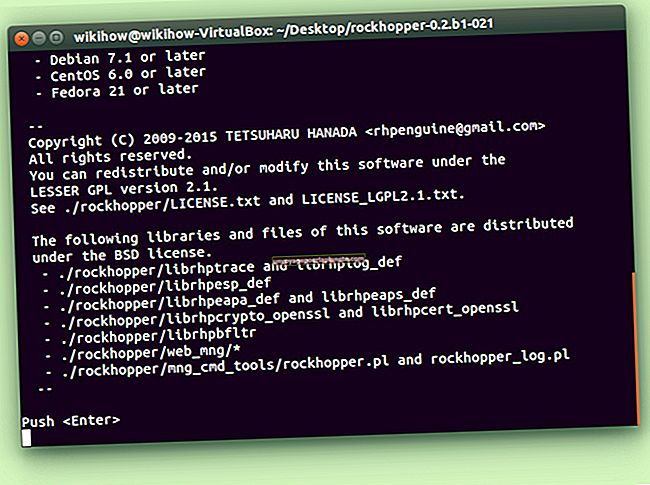Como arquivar pastas no Outlook para liberar espaço
Não ter espaço livre suficiente em sua caixa de correio pode causar a perda de comunicações importantes se elas vierem com a caixa de correio do Outlook cheia. Embora a maioria dos serviços de e-mail forneça espaço de armazenamento suficiente, você pode arquivar suas pastas para liberar espaço adicional em sua caixa de correio. Usando o Microsoft Outlook, você pode arquivar automaticamente os itens da pasta que correspondem aos seus critérios, como itens com mais de três meses. Você também pode configurar pastas específicas para serem arquivadas automaticamente usando o recurso AutoArquivar do Outlook.
AutoArquivar uma Pasta
Você pode configurar uma pasta no Outlook para arquivar e-mails automaticamente após uma certa idade.
Escolha a pasta para arquivar
Abra a pasta no Outlook que deseja arquivar. Por exemplo, clique em "Correio" no painel de navegação e, em seguida, clique em "Caixa de entrada".
Abra as configurações de AutoArquivar do Outlook
Clique na guia "Pasta" e, em seguida, clique no botão "Configurações de AutoArquivar" no grupo Propriedades da faixa de opções Pasta para abrir as propriedades de AutoArquivar da pasta.
Selecione a frequência de arquivamento
Clique no botão de opção próximo a "Arquivar esta pasta usando estas configurações" e selecione a frequência com que você deseja arquivar a pasta. Por exemplo, digite "3 meses" nos seletores ao lado de Limpar itens anteriores a.
Escolha como arquivar dados
Clique no botão de rádio próximo a uma das opções de como lidar com seus itens arquivados. É recomendável selecionar "Mover itens antigos para a pasta de arquivo padrão", a menos que você tenha outro local de sua preferência para armazenar seu arquivo.
Salve suas configurações
Clique no botão "OK" para salvar as alterações nas propriedades da pasta e habilitar o arquivamento. O processo de arquivamento pode levar alguns minutos para ser concluído, dependendo do tamanho da pasta.
Libere espaço manualmente
Em alguns casos, você desejará que o Outlook arquive uma pasta sob demanda. Você pode fazer isso usando o recurso de arquivo manual.
Abra o menu Arquivo
Clique no menu “Arquivo” no Outlook.
Use o menu de ferramentas de limpeza
Clique no botão suspenso "Ferramentas de limpeza" ao lado de Limpeza da caixa de correio no submenu Informações e, a seguir, clique em "Arquivar ..."
Escolha uma pasta para arquivar
Clique no nome da pasta que deseja arquivar. Por exemplo, clique em "Caixa de entrada" na pasta da sua conta de e-mail.
Escolha quais e-mails arquivar
Insira uma data no campo ao lado de "Arquivar itens anteriores a" ou clique na seta e selecione uma data para arquivar itens com datas anteriores à sua entrada. Por exemplo, insira "1/1/18" para arquivar itens da pasta criados antes do ano de 2018.
Decida onde manter os dados
Clique no botão "Procurar" se desejar escolher um local personalizado para o seu arquivo. Recomenda-se não alterar a localização do arquivo compactado. Clique no botão "OK" para iniciar o processo de arquivamento.
Evitando a perda de dados
Por padrão, seus itens arquivados são armazenados na pasta "Arquivos do Outlook" em Meus documentos.
Alguns servidores Microsoft Exchange podem limitar ou desativar sua capacidade de arquivar itens de acordo com as políticas de retenção de correio da organização. Certifique-se de compreender as políticas e limites de sua empresa antes de arriscar perder dados ou violar inadvertidamente as regras sobre por quanto tempo os emails são mantidos em mãos. Consulte seu departamento de TI, se houver, para obter mais informações sobre por quanto tempo os dados arquivados são armazenados.
Os itens que você arquivou podem ser removidos completamente do seu servidor de e-mail. É recomendável criar backups da pasta Arquivos do Outlook para evitar a perda de acesso aos itens arquivados. Novamente, certifique-se de fazer isso em conformidade com as políticas da sua organização se estiver usando o Outlook no trabalho.
Se você tiver muito espaço sem arquivar dados, pode não haver necessidade de usar os recursos de arquivamento do Outlook. Em vez disso, você pode simplesmente organizar os e-mails em pastas ou armazená-los de uma forma que encontre facilmente o que precisa.